mhdd软件和使用教程
电脑使用久了,硬盘就会出现各种各样的问题,最常见的问题便是硬盘坏道 如果坏道较少,我们可以用MHDD软件对坏道尽心屏蔽 mhdd简洁教程: 1、进入MHDD后,按shift+F3扫描端口上的硬盘,制作的这个光盘版启动后自动扫描硬盘;2、选择要检测硬盘的对应序号并回车;3、按一下F4进入扫描设置,再按一下F4开始扫描。默认的只是扫描不修复.4、扫描完毕之后,在/MHDD/LOG下有个MHDD.LOG,是扫描生成的日志文件。在光盘里,已经集成EDIT.COM在/MHDD目录里面,可以输入EDIT打开文本编辑器,然后定位到/MHDD/LOG/MHDD.LOG,查看扫描结果,并采取下一步措施;5、如果在按下F4没有反应的时候,可以从新光盘启动,运行一次/MHDD目录下的FBDISK,按ESC退出返回到DOS再输入MHDD,启动MHDD4.6,这时候MHDD就能正常扫描了,这应该是软件的一个BUG; 6、在MHDD里输入man en all可以查看详细的帮助,输入help只是简短的帮助。
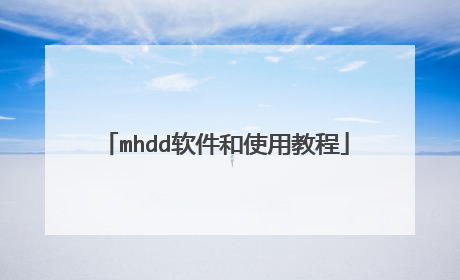
mhdd具体怎么用?
进入DOS后,1.先输入C: 2.输入CDMHDD3.输入MHDD4.在MHDD目录下输入PORT命令5.可以选择你要检测硬盘的位置,(比如你所检测盘在3,那就输入3,回车)6.输入I命令查看一下所选择检测硬盘的信息7.输入SCAN就可以看到检测硬盘的进程了。(硬盘有坏道会给出提示,)8.检测完之后按ALT+X退出到DOS里面,就完成这次检测硬盘了。里面很多的,你看下MHDD教程,很好学的, 可以用启动盘进入啊,

mhdd使用方法图解
MHDD2.9的使用方法 在尝试修改硬盘缺陷列表之前,我们还要了解几个硬盘术语:系统保留区(servicearea):它不是我们所说的主引导记录等重要数据所在的区域,绝大多数硬盘工具都无法查看系统保留区,它记录硬盘的大量参数,设置信息及一些内部控制程序。一般只有硬盘厂家通过特有的程序及指令才能读、修改系统保留区的信息。 保留容量:生产及维修时替换硬盘坏道的需要。 硬盘缺陷列表:P-list永久缺陷列表(又称工厂缺陷列表),是生产中产生的坏道列表;G-list添加性缺陷列表(又称用户缺陷列表),是使用中产生的坏道列表。这两个列表都需要特定的专业软件来查看,相对来说,查看及修改P-list难度更高,基本上只有厂家才能做到。 MHDD2.9的使用:工作环境在DOS下。需要注意的是,不要将MHDD放在需要检测及修复的硬盘上,另外,MHDD也无法在打开了写保护的软盘、硬盘及光盘上正常工作。运行MHDD后,MHDD首先同样要检测系统中的所有硬盘并给出连接图示。我们随时可以按“shift+F3”键重新扫描硬盘连接状态。选择需要处理的硬盘后,就进入了MHDD的主界面。最上面一行为状态行,主要是显示BUSY、WRFT、AMNF、及TONF等硬盘(或硬盘某个扇区)或软件的当前状态。在状态行下面,是当前硬盘的磁头、柱面、扇区等参数。再往下则列出了MHDD的所有可用的命令。 scan命令:用于磁盘表面介质扫描与修复。MHDD将从保留容量中拿出同等容量的扇区来取代新发现的坏扇区,并将坏扇区的物理地址写入G-list表。所以硬盘总容量不会减少。这种修复方式是基于硬件底层的方法。MHDD并不是通过主板的BIOS来控制硬盘,而是直接读取硬盘的所有物理扇区。运行scan命令后,MHDD首先会报告当前硬盘的型号、串号、固件版本、支持的数据传输模式等参数(运行其它命令同样如此),然后进入scan状态。在扫描硬盘在前,我们还必须设置扫描配置。主要选项有扫描寻址模式(LBA或CHS),起始及结束的柱面或扇区、超时时限、清零时限、及是否重复扫描/修复。为了达到修复效果,建议打开remap(坏道重映射)、 Loop the test/repair(重复扫描/修复)及 Erase WAITs等选项。设置完成后按“F4”就可开始磁盘扫描。扫描时,在屏幕的右侧将显示磁盘表面各种状态的数量统计。“?”上面的灰度块表示磁盘表面状态正常,而彩色块表示此处的磁盘有潜在不稳定因素,尤其是红色块,则很容易转化我物理坏道。而“?”以下的状态表示此处的磁盘介质有损坏或有坏道。 aerase命令:可以逐扇区进行清零处理,不过速度会很慢。 rhpa及nhpa命令:可分别显示及恢复硬盘的全部真实的容量。 aam命令:可以切换硬盘的性能及噪音状态,有127级(0~126)状态可供设置,“126”表示最高性能,不过此时硬盘的噪音最大。注意aam命令需要硬盘支持Automatic Acoustic Management技术才可以。 rpm命令:可以检测硬盘转速,不过有些硬盘不支持此命令。 randombad及makebad命令:可以强行为硬盘的一些扇区加上坏扇区标志。 ibme及fujlst命令:可以分别查看IBM 及富士通的硬盘缺陷列表。 pwd、unlock及dispwd命令:可以给硬盘加解锁,这种硬盘加入密码的方式很奇特,不过千万不要忘记了密码。 大多数准专业的软件只能对G-list进行处理,但G-list有容量限制,一般只能写入几百条记录,对多次或大量出现物理坏道的硬盘,修改G-list就难有作为了。而修改P-list则无此限制,但只有硬盘厂家才能处理P-list,不过也有例外,俄罗斯的PC3000硬盘修复软件就可以修改P-list。 MHDD的修复有两种模式,用软盘或者光盘启动以后,按SHIFT+F3选择要修复的硬盘,然后按F4,其中第一项就是让你选什么模式维修,简单的说就是一般维修模式和高级维修模式,如果坏道少的话建议大家先用一般模式扫一遍,在用高级模式扫一遍,一般就可以OK。就是把所有能选成ON的选项都选成 ON,但是倒数第2项除外(要不就要扫不停了哦!),如果坏道多的话,大家先用一般模式扫10遍以上,在用高级模式扫1遍,这样修复率还是很高的,大家切记不要直接用高级模式 进行扫描,会导致MHDD不认的,就是说直接用高级模式的话,一次好不了,再用MHDD的话,就认不到了(我是说坏道特别多的情况下)

老毛桃dos中mhdd检测硬盘怎么用
MHDD维修硬盘坏道图文教程 1、进入老毛桃dos,打开MHDD工具。 2、我们输入port命令来选择端口 3、我们看到需要维修的硬盘是接在第8个端口上,那么我们这时候输入8回车。 4、我们可以利用软件扫描下看坏道的情况,按两下F4软件自动检测(这过程不会改变任何状态)遇到坏道便会用红X标出来,我们看到在0.1%某处有坏道。 5、按一下F4,然后在出现的菜单上把光标移动到Remap 我们看到右边显示的是OFF,那么我们回车一下就变成ON了,意思是打开修复功能的意思。 6、当我们再次安下F4,软件检测到坏道便开始修复了。 7、等它修复完成后我们再来检测下,坏道已经没有了。
如果硬盘没有损坏的很严重 可以不需要使用MHDD吧.
其实很简单,光盘启动系统 选择dos工具箱启动到 dos命令行下,x:>输入 mhdd 进入mhdd 界面。shift+f3 选择你需要处理的硬盘编号后。按几下 f2 ,然后按 f4 出现f4界面, 上然后再次按下 f4 开始扫描。 一定确定已经把硬盘内的重要数据保存到了移动硬盘上后再进行处理。 有疑问Hi我,点我名字看我百度资料QQ.
应该时DOS识别不出SATA硬盘。换个软件试试。
应该时DOS识别不出SATA硬盘。换个软件试试。
如果硬盘没有损坏的很严重 可以不需要使用MHDD吧.
其实很简单,光盘启动系统 选择dos工具箱启动到 dos命令行下,x:>输入 mhdd 进入mhdd 界面。shift+f3 选择你需要处理的硬盘编号后。按几下 f2 ,然后按 f4 出现f4界面, 上然后再次按下 f4 开始扫描。 一定确定已经把硬盘内的重要数据保存到了移动硬盘上后再进行处理。 有疑问Hi我,点我名字看我百度资料QQ.
应该时DOS识别不出SATA硬盘。换个软件试试。
应该时DOS识别不出SATA硬盘。换个软件试试。

硬盘坏道修复方法 MHDD详细使用教程
对于专业的电脑维修人员来说,MHDD是必备的硬盘工具,但是技术人员一般只拿他检测坏道而已。其实MHDD的作用相当强大,除了硬盘坏道检测以外,还有硬盘坏道修复、硬盘容量剪切、PWD加密等等一系列强悍的功能。中国电脑维修联盟将会出三期MHDD教程,分为入门篇、进阶篇、高手篇,将会带大家系统地了解MHDD,更熟练地运用MHDD解决我们实际应用中遇到的硬盘问题。 首先我们来了解一下MHDD,MHDD是俄罗斯Maysoft公司出品的专业硬盘工具软件,具有很多其他硬盘工具软件所无法比拟的强大功能,他是一个G表级的软件,能将扫描的坏道屏蔽到磁盘的G表中。它分为免费版和收费的完整版。处于成本考虑,我们就用免费版来做本次的教程。首先说明一下,MHDD必须是在DOS下面运行,而且不要在要检测的硬盘里面运行MHDD。实战:我们选用深度9.0的系统光盘,其他的大同小异。选择deepindos维护系统,经过一长串的字符之后,会跳出下面的画面:这里我们在提示符下输入:mhdd.bat,进入MHDD。这里已经列出了MHDD的所有命令,我们主要讲解MHDD的几个常用命令:PORT、ID、SCAN、HPA、SHPA、NHPA、PWD、UNLOCK、DISPWD、ERASE、STOP。我们输入PORT,回车。这个命令可列出本机的IDE、SATA和SCSI硬盘,mhdd屏蔽了对SLAVE的检测,所以待检测的IDE盘只能设成master或cableselect并接到IDE排线的master上,为了防止用户出错,压缩版取消了对primary的检测,按硬盘所在端口前面的数字并回车选择待检测的盘,显示界面如下图。 这里我们能看到两个硬盘,一个在主盘上面的WD40G,一个在从盘上面的迈拓2G,我们选择3检测迈拓硬盘。当然,我们也可以选择WD硬盘。回车。

